এই পোস্টটি আপনাকে দেখাবে কিভাবে টিম মিটিংয়ে লাইভ ক্যাপশন ব্যবহার করুন . মাইক্রোসফ্ট টিমস হল একটি অনলাইন ওয়ার্কস্পেস যা লোকেদের মিটিং করতে, ধারনা এবং বিষয়বস্তু শেয়ার করতে দেয়। Microsoft সম্প্রতি মিটিংয়ে লাইভ ক্যাপশন অফার করেছে যাতে অন্তর্ভুক্তি বাড়ানো যায় এবং সবাই সক্রিয়ভাবে অংশগ্রহণ করতে পারে তা নিশ্চিত করতে পারে।
লাইভ ক্যাপশনগুলি সমস্ত কথ্য শব্দের রিয়েল-টাইম, অন-স্ক্রীন পাঠ্য উপস্থাপনা প্রদান করে, যা শ্রবণ প্রতিবন্ধী এবং ভাষার প্রতিবন্ধকতাযুক্ত ব্যক্তিদের জন্য মিটিংগুলিকে আরও অ্যাক্সেসযোগ্য করে তোলে। আপনি কীভাবে এটি সক্ষম করতে পারেন তা জানতে এই পোস্টটি পড়তে থাকুন।

টিম মিটিংয়ে লাইভ ক্যাপশন কীভাবে ব্যবহার করবেন?
Microsoft টিমগুলিতে লাইভ ক্যাপশন ব্যবহার করতে এই পদক্ষেপগুলি অনুসরণ করুন:
দলে লাইভ ক্যাপশন চালু করুন
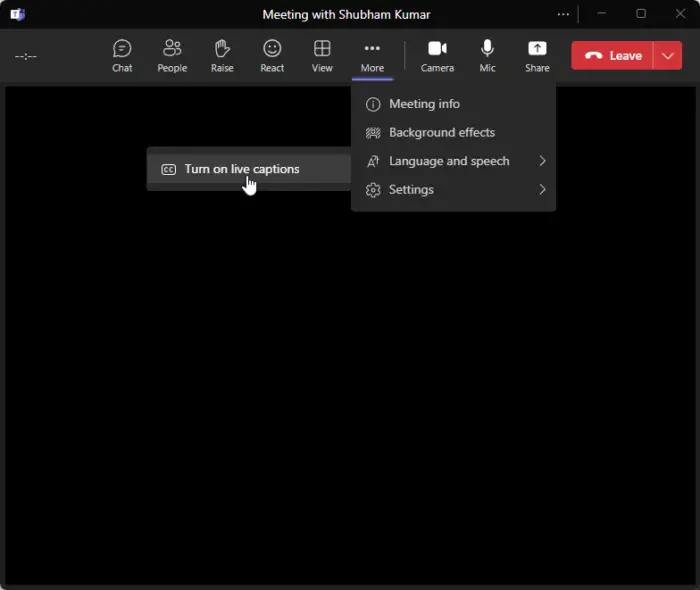
- আপনার মিটিং স্ক্রিনে, ক্লিক করুন আরও .
- পরবর্তী, নির্বাচন করুন ভাষা এবং বক্তৃতা > লাইভ ক্যাপশন চালু করুন .
টিম-এ লাইভ ক্যাপশনের ডিফল্ট ভাষা পরিবর্তন করুন
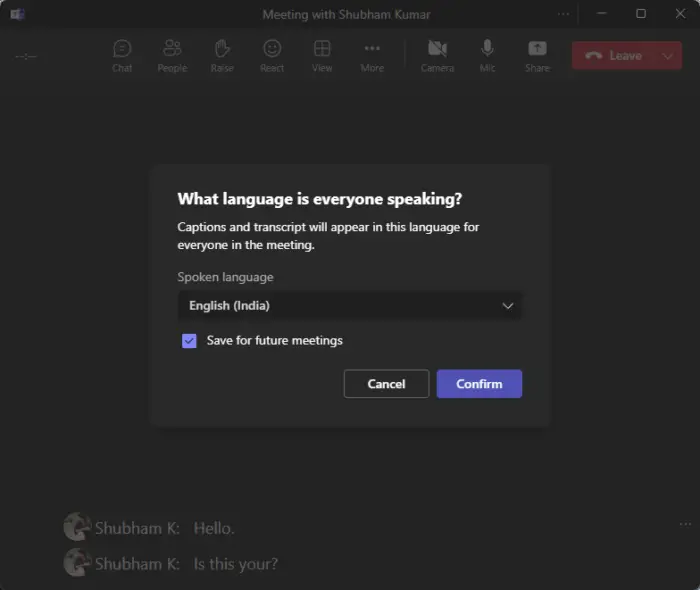
- এটি করতে, লাইভ ক্যাপশনের পাশে তিনটি বিন্দুতে ক্লিক করুন।
- ক্লিক করুন কথ্য ভাষা পরিবর্তন করুন .
- কথ্য ভাষা নির্বাচন করুন এবং ক্লিক করুন নিশ্চিত করুন পরিবর্তনগুলি সংরক্ষণ করতে।
যে সব আপনি করতে হবে!
আমরা আশা করি এই পোস্টটি আপনাকে সাহায্য করবে।
পড়ুন: কীভাবে দলগুলিতে একটি গ্রুপ চ্যাট তৈরি করবেন এবং এটির নাম দিন
আপনি কীভাবে টিমে লাইভ ক্যাপশন ব্যবহার করবেন?
Microsoft টিমে লাইভ ক্যাপশন ব্যবহার করতে, আপনার মিটিং স্ক্রিনে আরও ক্লিক করুন। এখানে, ভাষা এবং বক্তৃতা নির্বাচন করুন এবং তারপর লাইভ ক্যাপশন চালু করুন।
সবাই কি দলে ক্যাপশন দেখতে পারে?
আপনি একবার টিম-এ কথ্য ভাষার সেটিং পরিবর্তন করলে, এটি মিটিংয়ের সমস্ত অংশগ্রহণকারীদের প্রভাবিত করে। এজন্য শুধুমাত্র ডেস্কটপ ব্যবহারকারীরা কথ্য ভাষা পরিবর্তন করতে পারেন এবং মোবাইল ব্যবহারকারীরা সমর্থিত ভাষায় ক্যাপশন দেখতে পাবেন।














